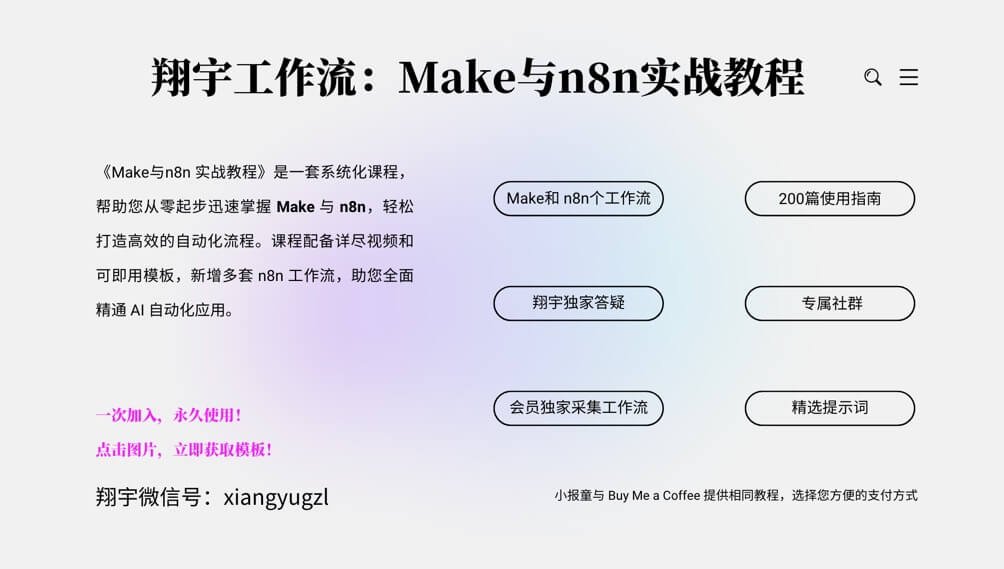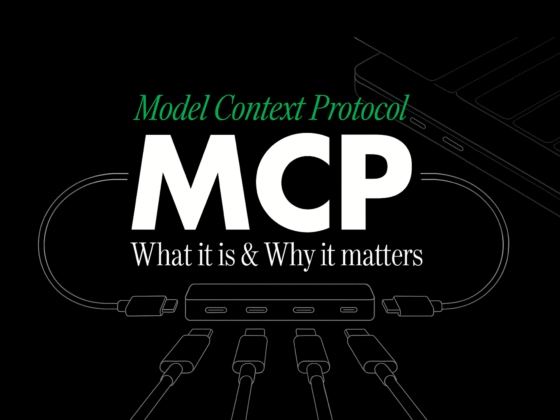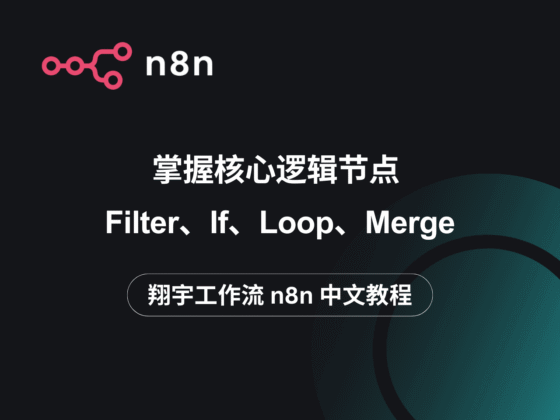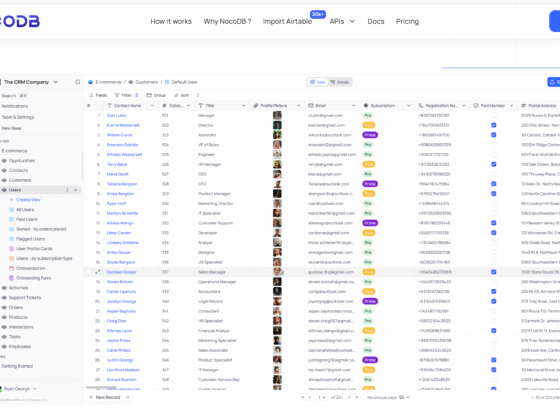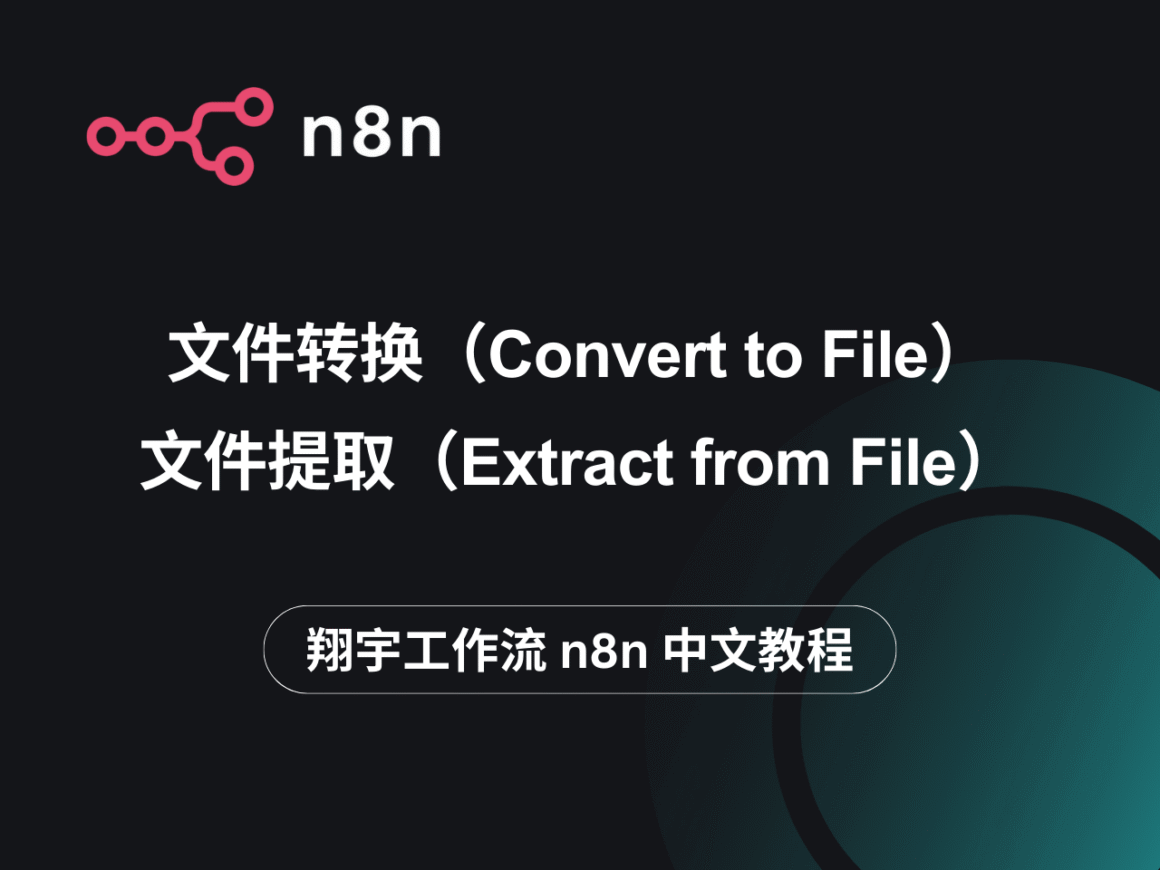
大家好,我是翔宇。在日常的自动化工作流搭建中,我们经常会遇到需要在不同数据格式之间进行转换的场景。比如,你可能需要将从数据库查询到的 JSON 数据导出为一份 Excel 报告发给同事,或者需要解析邮件附件里的 CSV 文件内容,再写入到你的在线表格中。n8n 作为强大的工作流自动化工具,提供了两个核心节点来优雅地解决这类问题:「Convert to File」和「Extract from File」。
翔宇在构建各种复杂工作流时,发现这两个节点简直是数据格式转换的“瑞士军刀”。它们就像是数据世界的翻译官和打包工,帮助我们在 n8n 内部的 JSON 数据格式与外部世界常用的文件格式(如 CSV, Excel, PDF, 文本文件等)之间自由穿梭。没有它们,很多涉及文件处理的自动化流程将难以实现,或者需要编写复杂的代码才能完成。它们的价值在于,极大地简化了文件生成与解析的过程,让没有编程基础的用户也能轻松处理文件相关的自动化任务。
本篇深度教程,翔宇将结合自己多年的实战经验,带领大家彻底搞懂这两个节点。我们将从零开始,详细剖析每个节点的功能定位、输入输出、所有参数配置、数据映射技巧、常见应用场景、报错处理方法以及使用中的注意事项。无论你是 n8n 新手还是希望深化理解的老用户,相信这篇教程都能给你带来巨大的价值。
本教程主要包含以下内容:
- 「Convert to File」节点深度解析 :学习如何将 n8n 中的 JSON 数据打包转换成各种常见的文件格式。
- 「Extract from File」节点深度解析 :学习如何从各种文件格式中提取数据,并转换为 n8n 友好的 JSON 格式。
- 翔宇的实战经验与技巧分享 :在讲解过程中,会穿插分享个人的使用心得、配置建议和排错技巧。
准备好了吗?让我们一起开始这段 n8n 文件处理节点的探索之旅吧!
1. 「Convert to File」节点深度解析
在 n8n 的世界里,数据通常以 JSON(JavaScript Object Notation)的格式在节点间流动。但很多时候,我们需要将这些结构化的 JSON 数据转换成用户更熟悉或特定系统要求的文件格式,比如生成一份报告、创建一个日历事件文件,或者打包数据以便下载。「Convert to File」节点正是为此而生。
1.1 节点概览
1.1.1 节点功能定位与核心价值
- 功能定位 :「Convert to File」节点的核心功能是将输入的 JSON 数据转换并输出为指定格式的二进制文件 。你可以把它想象成一个多功能的“文件打包器”,接收 n8n 内部标准化的 JSON 数据,然后按照你的指示,将其打包成 CSV、Excel (XLS/XLSX)、HTML、JSON 文件、纯文本、日历文件 (ICS)、ODS、RTF 等多种格式的文件 。此外,它还能将 Base64 编码的字符串直接转换为文件 。
- 核心价值 :
- 格式多样性 :支持多种常见的文件格式输出,满足绝大多数文件生成需求。
- 无代码操作 :用户无需编写任何代码,通过图形化界面配置即可完成文件转换。
- 流程整合 :作为 n8n 的核心节点,它可以无缝衔接其他节点,轻松将数据导出为文件,用于邮件发送、云存储上传、API 交互等后续步骤。
- 数据标准化出口 :提供了一个标准化的方式,将 n8n 内部处理好的数据以通用的文件格式导出,方便与其他系统或人员协作。
这个节点最大的价值在于它打通了 n8n 内部数据与外部文件系统之间的桥梁,让自动化流程的成果能够以具体文件的形式呈现和交付。
1.1.2 输入(Input)与输出(Output)数据结构
- 输入(Input) :
- 「Convert to File」节点期望接收的数据是 JSON 格式 。通常,输入数据是来自上一个节点输出的一个包含多个 Item 的数组(
Array<Item>),每个 Item 包含一个json对象。 json对象内部的具体结构,需要根据你选择的“Operation”(操作类型)来决定。例如:- 如果选择
Convert to CSV/XLSX/ODS/HTML/RTF,输入的json对象通常应该是一个包含多个对象的数组,每个内部对象代表文件中的一行数据,对象的键(Key)对应列头(Header),值(Value)对应单元格内容。 - 如果选择
Convert to Text File,输入的json对象中需要有一个字段(由Text Input Field参数指定)包含要写入文件的文本字符串 。 - 如果选择
Move Base64 String to File,输入的json对象中需要有一个字段(由Base64 Input Field参数指定)包含 Base64 编码的字符串 。 - 如果选择
Convert to ICS,输入的json对象需要包含事件的标题、开始/结束时间等信息 。
- 如果选择
- 「Convert to File」节点期望接收的数据是 JSON 格式 。通常,输入数据是来自上一个节点输出的一个包含多个 Item 的数组(
- 输出(Output) :
- 「Convert to File」节点执行成功后,其输出数据结构通常是在每个输入 Item 的基础上,增加了一个 二进制(Binary)属性 。
- 这个二进制属性包含了生成的文件的实际数据。
- 你需要通过
Put Output File in Field参数来指定这个二进制属性的名称 。例如,如果你将其设置为myReportFile,那么在输出的 Item 中,就会有一个名为binary的对象,其内部包含一个myReportFile属性,该属性的值就是生成的二进制文件数据。 - 输出 Item 的
json部分通常会保留输入 Item 的json数据(除非被转换操作修改)。 - 翔宇提示 :理解输入输出结构至关重要。输入决定了你能转换什么,输出决定了下游节点如何使用这个生成的文件。特别是输出的二进制属性名,下游节点(如发送邮件、上传文件)需要正确引用这个名称才能找到文件数据。
1.2 参数与配置
「Convert to File」节点的参数面板相对灵活,核心是选择正确的“Operation”(操作),然后根据操作类型配置相应的参数和选项。
1.2.1 每个配置项含义
以下是通用参数和一些核心操作的参数详解:
- Operation (操作) :
- 含义 :这是最重要的参数,用于选择你希望将输入的 JSON 数据转换成哪种文件格式 。不同的操作决定了后续可用的参数和选项。
- 翔宇理解 :选择正确的操作是第一步。你需要明确你的目标文件类型是什么。常用的有
Convert to XLSX(生成 Excel 文件),Convert to CSV(生成 CSV 文件),Convert to Text File(生成文本文件),Convert to JSON(生成 JSON 文件),Convert to ICS(生成日历事件文件),Move Base64 String to File(处理 Base64 数据)。
- Put Output File in Field (将输出文件放入字段) :
- 含义 :指定一个字段名称,用于在节点的输出数据中存储生成的二进制文件 。这个字段名将作为
binary对象下的一个属性名。 - 翔宇理解 :这是必填项(除了少数操作如 Convert to JSON 的 ‘Each Item to Separate File’ 模式)。翔宇强烈建议使用一个有意义、易于理解的名称,比如
excelReport,csvDataFile,plainTextContent,eventInvite,decodedFile。下游节点在引用这个文件时,就需要使用这个名字,例如在发送邮件节点添加附件时,Binary Property 需要填写你在这里设置的名字。
- 含义 :指定一个字段名称,用于在节点的输出数据中存储生成的二进制文件 。这个字段名将作为
- File Name (文件名) :
- 含义 :为生成的输出文件指定一个名称(包含扩展名) 。这个参数在大多数操作的 “Options”(选项)中可用。
- 翔宇理解 :这个文件名非常重要,它决定了最终用户看到或下载的文件叫什么名字。
- 支持表达式 :好消息是,这个字段支持使用 n8n 表达式 !这意味着你可以动态生成文件名。例如,你可以根据当前日期生成文件名:
{{ "report-" + $now.toFormat('yyyy-MM-dd') + ".xlsx" }},或者根据输入数据中的某个字段生成:{{ "invoice-" + $json.invoiceId + ".pdf" }}(虽然直接生成 PDF 不支持,但这是表达式用法的示例)。动态文件名在批量生成文件时非常有用。 - 包含扩展名 :务必记得在文件名中包含正确的文件扩展名(如
.xlsx,.csv,.txt,.json),否则接收方可能无法正确打开文件。 - 默认行为 :如果不设置,n8n 可能会使用一个默认或随机生成的文件名,这通常不是我们想要的。
- 支持表达式 :好消息是,这个字段支持使用 n8n 表达式 !这意味着你可以动态生成文件名。例如,你可以根据当前日期生成文件名:
— 针对不同 Operation 的核心参数和选项: Convert to CSV / XLSX / ODS / XLS / RTF / HTML 操作 :
- Header Row (标题行) (选项):
- 含义 :一个布尔开关(打开/关闭)。如果打开,表示输入 JSON 数组中的第一个对象的键(keys)将被用作文件的标题行。
- 翔宇理解 :这非常常用。通常我们的 JSON 数据第一层对象的键就是我们想要的列名。打开这个选项,生成的 CSV 或 Excel 文件就会自动包含表头,非常方便。默认通常是关闭的 。
- Sheet Name (工作表名称) (选项, 仅限 XLSX/ODS/XLS):
- 含义 :指定在电子表格文件中创建的工作表的名称。
- 翔宇理解 :给工作表起个有意义的名字,比如 “Sales Data” 或 “User List”。同样支持表达式。
- Compression (压缩) (选项, 仅限 XLSX/ODS):
- 含义 :布尔开关。打开后会压缩输出文件以减小体积。
- 翔宇理解 :对于非常大的表格数据,可以考虑开启此选项以节省存储空间或加快传输速度。但对于普通大小的文件,影响不大。默认是关闭的 。
- Convert to Text File 操作 :
- Text Input Field (文本输入字段) (主参数):
- 含义 :指定输入 JSON 中哪个字段包含了要写入文本文件的字符串内容。支持使用点表示法访问嵌套字段,例如
level1.data.textContent。 - 翔宇理解 :这是此操作的核心。你必须告诉节点去哪里找文本数据。 注意 :这里填的是 字段名 ,而不是包含文本内容的表达式本身 。如果你想写入的文本在
$json.summary字段里,这里就应该填summary。如果文本内容需要通过表达式动态生成,你应该先用 “Edit Fields (Set)” 节点生成一个包含该文本的新字段,然后在这里引用那个新字段的名称 。这是新手常犯的错误!
- 含义 :指定输入 JSON 中哪个字段包含了要写入文本文件的字符串内容。支持使用点表示法访问嵌套字段,例如
- Encoding (编码) (选项):
- 含义 :选择用于编码文本数据的字符集。默认为
utf8。 - 翔宇理解 :
utf8能兼容绝大多数语言(包括中文),通常不需要修改。只有在对接一些明确要求特定编码(如 GBK)的旧系统时才需要调整。
- 含义 :选择用于编码文本数据的字符集。默认为
- Text Input Field (文本输入字段) (主参数):
- Convert to JSON 操作 :
- Mode (模式) (主参数):
- 含义 :决定如何处理输入的多个 Item。
All Items to One File:将所有输入 Item 合并到一个 JSON 文件中(通常是一个包含所有 Item 的 JSON 数组)。Each Item to Separate File:为每个输入 Item 单独创建一个 JSON 文件。
- 翔宇理解 :
All Items to One File模式更常用,用于将一批数据整体导出为一个 JSON 文件。Each Item to Separate File适用于需要为每个记录生成独立 JSON 文件的场景。
- 含义 :决定如何处理输入的多个 Item。
- Format (格式化) (选项):
- 含义 :布尔开关。打开后,输出的 JSON 文件会进行美化排版(带缩进和换行),更易于人类阅读。关闭则输出紧凑的单行 JSON。默认为关闭 。
- 翔宇理解 :如果生成的 JSON 文件是给人看的,或者用于调试,建议打开此选项。如果是给机器处理的,关闭可以稍微减小文件体积。
- Encoding (编码) (选项):
- 含义 :同 Text File 操作,选择字符集,默认为
utf8。 - 翔宇理解 :JSON 标准推荐使用 UTF-8,一般无需更改。
- 含义 :同 Text File 操作,选择字符集,默认为
- Mode (模式) (主参数):
- Move Base64 String to File 操作 :
- Base64 Input Field (Base64 输入字段) (主参数):
- 含义 :指定输入 JSON 中哪个字段包含了 Base64 编码的字符串。支持点表示法。
- 翔宇理解 :与 Text Input Field 类似,这里填的是包含 Base64 数据的 字段名 。
- MIME Type (MIME 类型) (选项):
- 含义 :指定输出文件的 MIME 类型(也称为媒体类型),例如
image/png,application/pdf,text/plain。这有助于接收方正确识别和处理文件。 - 翔宇理解 :这个很重要,特别是当文件名没有明确扩展名时。你需要根据 Base64 字符串实际代表的文件类型来填写。例如,如果 Base64 是一个 PNG 图片,就填
image/png。可以参考 MDN 的 Common MIME types 列表 。翔宇发现,如果 Base64 数据来源于其他节点(如读取文件或 API 响应),原始的 MIME 类型信息有时会丢失,这时就需要在这里手动指定。
- 含义 :指定输出文件的 MIME 类型(也称为媒体类型),例如
- Base64 Input Field (Base64 输入字段) (主参数):
- Convert to ICS 操作 :
- Event Title (事件标题) :事件的名称。
- Start (开始时间) :事件开始的日期和时间。
- End (结束时间) :事件结束的日期和时间。
- All Day (全天) :布尔开关,标记是否为全天事件。
- 翔宇理解 :这几个是创建日历事件的基础信息。输入的时间格式需要 n8n 能解析,通常是 ISO 8601 格式(如
2025-12-31T10:00:00.000Z)。 - Options (选项) :ICS 操作有非常多的选项,可以添加参会人 (Attendees)、地点 (Location)、描述 (Description)、重复规则 (Recurrence Rule)、组织者 (Organizer)、时区设置 (Use Workflow Timezone) 等等 。这些选项使得可以生成非常详细和标准的 iCalendar 文件,方便导入到各种日历应用中。
1.2.2 默认值/可选值具体介绍
- Operation : 没有默认值,必须选择一个操作。
- Put Output File in Field : 没有默认值(除了少数模式),必须为大多数操作指定。
- File Name : 没有标准默认值,但如果不设置,n8n 会生成一个,建议总是设置。
- Header Row (CSV/XLSX/etc.) : 默认
false(关闭) 。 - Sheet Name (XLSX/ODS/XLS) : 没有默认值,建议设置。
- Compression (XLSX/ODS) : 默认
false(关闭) 。 - Text Input Field (Text File) : 没有默认值,必须指定包含文本的字段名 。
- Base64 Input Field (Base64) : 没有默认值,必须指定包含 Base64 的字段名 。
- Encoding (Text/JSON) : 默认
utf8。 - Format (JSON) : 默认
false(关闭,不格式化) 。 - MIME Type (Base64) : 没有默认值,强烈建议根据实际文件类型设置 。
- ICS Options : 大多数 ICS 选项是可选的,有各自的默认值(如 Status 默认为
Confirmed,Busy Status 默认为Busy) 。
关键点 :核心参数(Operation, Put Output File in Field, Text/Base64 Input Field)通常是必选的,而 Options 中的参数(如 File Name, Header Row, Encoding 等)虽然技术上可选,但为了生成符合预期的、易于使用的文件,翔宇强烈建议根据需要进行配置,特别是 File Name。
1.2.3 针对不同场景的推荐配置
- 场景 1: 将数据库查询结果 (JSON 数组) 导出为 Excel 文件发送给同事
- 前置节点 : 数据库查询节点 (如 PostgreSQL, MySQL),输出 JSON 数组。
- Convert to File 配置 :
- Operation:
Convert to XLSX - Put Output File in Field:
salesReportExcel - Options:
- File Name:
Sales_Report_{{ $now.toFormat('yyyyMMdd') }}.xlsx(动态文件名) - Header Row:
ON(开启,使用 JSON 键作为表头) - Sheet Name:
Data
- File Name:
- Operation:
- 后续节点 : Email 节点,附件 (Attachments) 部分引用 Binary Property:
salesReportExcel。
- 场景 2: 将处理后的用户列表 (JSON 数组) 保存为 CSV 文件到本地磁盘 (仅限自托管 n8n)
- 前置节点 : 处理用户数据的节点 (如 Edit Fields)。
- Convert to File 配置 :
- Operation:
Convert to CSV - Put Output File in Field:
userListCsv - Options:
- File Name:
user_list.csv - Header Row:
ON
- File Name:
- Operation:
- 后续节点 : Read/Write Files from Disk 节点 。
- Operation:
Write File to Disk - File Path and Name:
/data/exports/user_list.csv(使用绝对路径 ) - Input Binary Field:
userListCsv(引用 Convert to File 的输出)
- Operation:
- 场景 3: 将一段动态生成的 Markdown 文本保存为.md 文件
- 前置节点 : Code 节点或 AI 节点,生成 Markdown 文本并存储在字段
markdownContent中。 - Convert to File 配置 :
- Operation:
Convert to Text File - Text Input Field:
markdownContent(注意:是字段名) - Put Output File in Field:
markdownFile - Options:
- File Name:
{{ $json.title | | "document" }}.md(尝试使用输入数据中的 title 字段,否则用默认名) - Encoding:
utf8(默认)
- File Name:
- Operation:
- 前置节点 : Code 节点或 AI 节点,生成 Markdown 文本并存储在字段
- 场景 4: 将 API 返回的图片 Base64 字符串保存为 PNG 文件
- 前置节点 : HTTP Request 节点,调用 API 获取图片 Base64 数据,存储在字段
imageBase64中。 - Convert to File 配置 :
- Operation:
Move Base64 String to File - Base64 Input Field:
imageBase64 - Put Output File in Field:
imageFile - Options:
- File Name:
{{ $json.imageId | | $runIndex }}.png(使用 imageId 或运行索引作为文件名) - MIME Type:
image/png(必须指定正确的 MIME 类型)
- File Name:
- Operation:
- 前置节点 : HTTP Request 节点,调用 API 获取图片 Base64 数据,存储在字段
- 场景 5: 为预订信息 (JSON) 创建一个.ics 日历邀请文件
- 前置节点 : 获取预订信息的节点,输出包含
eventTitle,startTime,endTime,attendeeEmail等字段的 JSON。 - Convert to File 配置 :
- Operation:
Convert to ICS - Put Output File in Field:
calendarInvite - Event Title:
{{ $json.eventTitle }} - Start:
{{ $json.startTime }} - End:
{{ $json.endTime }} - All Day: (根据需要设置,可能来自
$json.isAllDay) - Options:
- File Name:
Invite_{{ $json.eventTitle }}.ics - Attendees (Collection):
- Item 1:
- Email:
{{ $json.attendeeEmail }} - Name: (可选,
{{ $json.attendeeName }}) - RSVP:
ON(如果需要对方确认)
- Email:
- Item 1:
- Description:
{{ $json.eventDescription }} - Location:
{{ $json.location }}
- File Name:
- Operation:
- 前置节点 : 获取预订信息的节点,输出包含
翔宇提醒:以上配置是示例,你需要根据你自己的输入数据结构和具体需求调整表达式和参数值。核心思想是理解每个参数的作用,并利用表达式实现动态配置。
1.3 数据映射与表达式
在「Convert to File」节点中,表达式主要用于动态配置参数,特别是 File Name 和 ICS 事件的各种字段。理解如何正确使用表达式至关重要。
1.3.1 表达式写法
- 基本语法 : n8n 表达式包裹在双大括号
{{ }}中 。 - 访问输入数据 :
$json: 访问当前正在处理的 Item 的 JSON 数据部分。例如{{ $json.userName }}。$itemIndex: 当前 Item 在输入数组中的索引(从 0 开始)。$runIndex: 当前工作流执行的索引(在循环或分割后可能与$itemIndex不同)。$input.item: 访问当前输入 Item 的完整对象(包含json和可能的binary数据) 。$('Node Name').item: 访问指定前置节点(名为 ‘Node Name’)链接到的那个 Item 的数据 。这对于从非直接前驱节点获取数据很有用。
- 访问二进制数据 (用于文件名等) :
- 虽然 Convert to File 主要处理 JSON 输入,但有时你可能想基于输入的 二进制 属性(如果存在)来命名输出文件。访问二进制属性通常使用
$binary对象,后跟你指定的二进制属性名 。例如,如果输入 Item 有一个名为sourceFile的二进制属性,你可以这样引用它的文件名:{{ $binary.sourceFile.fileName }}。 但是请注意 ,Convert to File 的主要输入是 JSON,所以这种情况相对少见,除非你在链式处理文件。 - 更常见的是基于
$json数据来动态命名文件,如之前的例子:{{ "report-" + $json.reportId + ".xlsx" }}。
- 虽然 Convert to File 主要处理 JSON 输入,但有时你可能想基于输入的 二进制 属性(如果存在)来命名输出文件。访问二进制属性通常使用
- 使用内置变量和方法 :
$now: 获取当前日期和时间对象,可以进行格式化,如{{ $now.toFormat('yyyy-MM-dd') }}。- 字符串方法: 如
.split(),.toUpperCase(),.replace()等 。 - 日期方法: 如
.plus({ days: 1 })。 - 数据转换函数: 如
.isEmail(),.removeTags(),.round()等 。
- 示例 :
- 动态文件名:
{{ $json.customerName + "_" + $now.toISO() + ".txt" }} - ICS 事件标题:
Meeting with {{ $json.clientName }} - ICS 开始时间 (假设输入是 Unix 时间戳):
{{ DateTime.fromSeconds($json.unixTimestamp).toISO() }}
- 动态文件名:
1.3.2 映射技巧与常见易错点
- 技巧 1: 使用表达式编辑器 : n8n 的表达式编辑器提供了语法高亮、自动补全和变量选择器,可以极大地方便表达式的编写和调试 。将光标放在支持表达式的字段上,点击出现的 “fx” 或 “编辑表达式” 图标即可打开。
- 技巧 2: 拖放数据映射 : 对于简单的字段引用,可以直接从左侧的 INPUT 数据面板将字段拖放到表达式字段中,n8n 会自动生成对应的表达式 。这是新手最快上手的方式。
- 技巧 3: 先准备好数据 : 如果你需要复杂的逻辑来生成某个参数值(比如文件名或 ICS 描述),通常更好的做法是在 Convert to File 节点 之前 使用 “Edit Fields (Set)” 或 “Code” 节点来准备好这个值,并将其存储在一个简单的字段中。然后在 Convert to File 节点中,只需用简单的表达式引用那个准备好的字段即可。这使得 Convert to File 节点的配置保持简洁。
- 技巧 4: 测试表达式 : 在表达式编辑器中,通常有预览功能,可以看到表达式基于当前测试数据的计算结果。务必利用这个功能检查表达式是否按预期工作。
- 易错点 1: 混淆字段名和表达式 (Text Input Field / Base64 Input Field)
- 错误 : 在
Text Input Field或Base64 Input Field中直接写入表达式{{ $json.someData }}。 - 原因 : 这两个参数期望的是一个 字段名称 (字符串),而不是表达式本身。节点会去输入 JSON 中寻找一个名为
{{ $json.someData }}的字段,而不是计算表达式的值。 - 修正 : 直接填写字段名,例如
someData。如果需要动态生成内容,请使用技巧 3 中提到的方法,先用其他节点生成内容到指定字段。
- 错误 : 在
- 易错点 2: 表达式语法错误
- 错误 : 括号不匹配、方法名拼写错误、使用了不存在的变量等。例如
{{ $json.name.) }}(多余的点号)。 - 原因 : 不符合 JavaScript 或 n8n 表达式的语法规则。
- 修正 : 仔细检查表达式语法。使用表达式编辑器可以帮助发现一些错误。检查变量和方法名是否正确。
- 错误 : 括号不匹配、方法名拼写错误、使用了不存在的变量等。例如
- 易错点 3: 引用了不存在的数据
- 错误 : 表达式引用了一个在当前 Item 的
$json数据中不存在的字段,例如{{ $json.nonExistentField }}。 - 原因 : 输入数据可能并非总是包含所有期望的字段,或者字段名拼写错误。
- 修正 : 检查输入数据的结构。使用表达式编辑器的变量选择器确认字段存在。可以使用默认值或条件逻辑来处理可能缺失的字段,例如
{{ $json.optionalField | | "default_value" }}或在 Code 节点中进行更复杂的检查。
- 错误 : 表达式引用了一个在当前 Item 的
- 易错点 4: 引用未执行节点的数据
- 错误 : 使用
{{ $('Node Name').item... }}引用了一个尚未执行或在此次执行路径中被跳过的节点。n8n 会报错 “Referenced node is unexecuted”。 - 原因 : 工作流逻辑分支导致该节点未运行,或者节点连接顺序错误。
- 修正 : 确保引用的节点在当前节点执行之前必定会执行。检查工作流的逻辑分支和连接。可以先执行整个工作流到目标节点的前一步,确保数据可用。
- 错误 : 使用
- 易错点 5: 数据类型不匹配
- 错误 : 尝试对非字符串类型使用字符串方法,或对非数字类型进行数学运算。例如,对数字类型的字段
age使用{{ $json.age.toUpperCase() }}。 - 原因 : 表达式中的操作需要特定类型的数据。
- 修正 : 确保操作符和函数应用于正确的数据类型。必要时进行类型转换(例如,使用
String($json.age)或Number($json.stringNumber),但这通常在 Code 节点中更容易处理)。
- 错误 : 尝试对非字符串类型使用字符串方法,或对非数字类型进行数学运算。例如,对数字类型的字段
- 易错点 6: 文件名中的非法字符
- 错误 : 动态生成的文件名包含了操作系统不允许的字符(如
/,\,:,*,?,",<,>,|)。 - 原因 : 文件名需要符合目标文件系统的命名规则。
- 修正 : 在生成文件名的表达式中,添加替换逻辑,将非法字符移除或替换为合法字符(如下划线
_)。例如,可以使用.replace(/[\/\\:*?"<>|]/g, '_')来替换常见非法字符。
- 错误 : 动态生成的文件名包含了操作系统不允许的字符(如
翔宇的心得:表达式是 n8n 的强大之处,但也容易出错。当表达式不工作时,首先要冷静分析错误信息,然后利用表达式编辑器和检查输入/输出来定位问题。对于复杂逻辑,拆分步骤,先准备数据再转换,通常是更稳妥的方法。
1.4 应用场景
「Convert to File」节点用途广泛,是许多自动化流程中的关键环节。
1.4.1 节点的翔宇常用应用场景
根据翔宇的经验,以下是一些最常见的应用场景:
- 生成数据报告 (Excel/CSV) :
- 从数据库、API 或其他数据源获取数据。
- 在 n8n 中进行数据清洗、转换、聚合。
- 使用
Convert to XLSX或Convert to CSV将结果数据生成报告文件 。 - 将生成的报告通过邮件发送 、上传到 Google Drive/S3 或 FTP ,或者保存到本地磁盘(自托管) 。
- 示例 : 定期生成销售报表、用户活动报告、库存清单等。
- 创建日历邀请 (.ics) :
- 从预订系统、表单提交或数据库中获取事件信息(会议、预约、活动)。
- 使用
Convert to ICS生成标准的 iCalendar 文件 。 - 将.ics 文件作为附件通过邮件发送给参与者,他们可以直接导入到自己的日历中。
- 示例 : 自动为新注册的网络研讨会参与者发送日历邀请、为客户预约生成提醒文件。
- 导出配置或数据备份 (JSON/Text) :
- 从 n8n 工作流内部(例如,Code 节点处理后的结果)或外部系统获取配置数据。
- 使用
Convert to JSON或Convert to Text File将数据保存为文件 。 - 用于备份、版本控制(结合 Git)或传递给需要特定文件格式输入的其他系统。
- 示例 : 定期备份关键配置信息、将处理结果保存为日志文件。
- 处理 Base64 数据 :
- 从 API 接收 Base64 编码的文件数据(如图片、PDF)。
- 使用
Move Base64 String to File将其解码并保存为实际的文件 。 - 后续可以对文件进行处理,如上传到云存储、在邮件中作为附件发送等。
- 示例 : 处理从表单上传的 Base64 图片、解码 API 返回的文档数据。
- 生成简单的 HTML 文件 :
- 将 JSON 数据转换为简单的 HTML 表格或其他结构化内容。
- 使用
Convert to HTML操作 。虽然 n8n 还有一个专门的 HTML 节点 ,但 Convert to File 的 HTML 操作有时对于快速生成基于表格的 HTML 文件也很方便。注意:如果输入已经是 HTML 字符串,直接用 Convert to File 的 HTML 操作可能不是预期结果,可能需要用 Text File 或旧的 Move Binary Data 节点 。 - 示例 : 快速生成一个包含数据列表的 HTML 文件用于预览或简单展示。
- 与其他节点配合 :
- 作为 Extract from File 的反向操作,将 n8n 处理后的 JSON 数据打包回文件格式 。
- 与 Read/Write Files from Disk 配合,在本地文件系统(自托管)中读写转换后的文件 。
- 与 HTTP Request 配合,将生成的文件上传到需要文件格式的 API 端点 。
- 与 Email/Slack/Telegram 等通知节点配合,发送生成的文件作为附件 。
只要涉及到需要将 n8n 内部的结构化数据(主要是 JSON)输出为某种标准文件格式的场景,Convert to File 节点几乎都是首选解决方案。它的灵活性和易用性使其成为数据导出和格式转换流程中的核心组件。
1.5 常见报错及解决方案
即使是核心节点,在使用过程中也可能遇到问题。了解常见的错误信息及其原因,可以帮助我们快速定位并解决问题。
1.5.1 错误提示解析与排错思路
以下是翔宇在使用「Convert to File」时遇到过或看到社区讨论过的一些常见错误及其排查思路:
- Error:
The value in "<Field Name>" is not set [item X](例如:The value in "data" is not set) 。 解析 : 这个错误通常发生在Convert to Text File或Move Base64 String to File操作中。它表示你在Text Input Field或Base64 Input Field参数中指定的字段名<Field Name>在输入的第 X 个 Item 的 JSON 数据中不存在或其值为null或undefined。- 排错思路 :
- 检查输入数据 : 定位到报错的 Item X,查看其输入的 JSON 数据。确认你指定的字段名是否存在,并且确实有值。注意大小写。
- 检查字段名配置 : 确认你在节点参数中填写的字段名与输入数据中的字段名完全一致。
- 检查上游节点 : 确保产生该字段的上游节点已成功执行,并且确实为所有 Item 都生成了该字段及其值。如果该字段是可选的,可能需要在此节点前加一个 IF 节点来过滤掉缺少该字段的 Item,或者在 Edit Fields 节点中为缺失字段设置默认值。
- 确认不是表达式误用 : 再次检查你没有在
Text Input Field或Base64 Input Field中错误地填入了表达式{{...}},而应该直接填字段名 。
- 排错思路 :
- Error:
Problem running workflow - Execution data too large。解析 : 这通常不是 Convert to File 节点本身的问题,而是整个工作流执行过程中产生的数据量过大,超出了 n8n 实例(尤其是 n8n Cloud 或资源受限的自托管环境)的处理限制。Convert to File 节点在处理大量数据或生成非常大的文件时,可能加剧这个问题。- 排错思路 :
- 检查输入数据量 : 查看输入到 Convert to File 节点的数据量有多大(多少 Item,每个 Item 多大)。
- 优化上游数据 : 在 Convert to File 之前,尽量过滤掉不需要的数据,或只保留必要的字段。使用 Edit Fields (Set) 节点的 “Keep Only Set Fields” 选项。
- 分批处理 : 如果数据量确实很大,考虑将数据分批处理。可以使用 Split In Batches 节点将数据分成小块,然后循环处理每一批。
- 检查文件大小 : 确认生成的文件本身是否异常巨大。如果是,检查输入数据是否有问题或转换逻辑是否合理。
- 增加 n8n 资源 : 如果是自托管环境,考虑增加 n8n 实例的内存或调整相关配置。对于 n8n Cloud,可能需要升级套餐。
- 关闭节点数据保存 : 在工作流设置中,对于数据量大的节点(包括 Convert to File),可以设置不保存其输入/输出数据(Save data: Error-only or Disabled),以减少执行记录的大小,但这会影响调试。
- 排错思路 :
- Error: (与文件格式相关的错误,例如 CSV 格式错误、JSON 序列化错误等) 。解析 : 这类错误表明输入的 JSON 数据结构不符合所选操作(如 Convert to CSV/JSON)的要求,或者数据本身包含无法正确序列化为目标格式的内容。例如,尝试将复杂的嵌套对象直接转为 CSV 可能出错,或者 JSON 中包含循环引用导致序列化失败。
- 排错思路 :
- 检查输入 JSON 结构 : 确认输入 JSON 的结构是否适合目标文件格式。例如,对于 CSV/XLSX,输入应该是对象数组,且对象的值应该是简单类型(字符串、数字、布尔值)。复杂嵌套对象需要先展平或处理。
- 验证 JSON 数据 : 如果是 Convert to JSON 操作出错,检查输入数据是否包含无法序列化的内容(如函数、循环引用等)。
- 简化数据 : 尝试只转换部分数据或简化的数据结构,看是否成功。逐步增加复杂度,定位问题所在。
- 预处理数据 : 在 Convert to File 之前,使用 Edit Fields 或 Code 节点来调整 JSON 结构,使其符合转换要求。例如,将嵌套对象转换为字符串,或移除不支持的数据类型。
- 排错思路 :
- Error: (文件名或路径相关的错误,尤其在配合 Write File to Disk 时)。解析 : 虽然 Convert to File 本身不直接写入磁盘(除非是旧版或特定配置),但其生成的
File Name如果包含非法字符,或者后续 Write File to Disk 节点使用的路径无效/无权限,会导致错误。- 排错思路 :
- 检查动态文件名 : 如果使用了表达式生成
File Name,检查生成的文件名是否包含非法字符 (/ \ : *? " < > |)。在表达式中添加替换逻辑。 - 检查 Write File 节点配置 : 如果使用了 Write File to Disk 节点,检查其
File Path and Name参数是否正确,路径是否存在,n8n 进程是否有写入权限。对于 Docker 环境,注意路径是容器内的路径 。
- 检查动态文件名 : 如果使用了表达式生成
- 排错思路 :
- Error:
Credentials of type "*" aren't known或API-Server can not be reached。解析 : 这类错误通常与节点开发或环境配置有关,一般用户在使用内置的 Convert to File 节点时不应遇到。如果遇到,可能是 n8n 安装或更新过程中出现了问题。- 排错思路 :
- 重启 n8n : 尝试重启 n8n 服务。
- 检查 n8n 版本 : 确保使用的是稳定的 n8n 版本。
- 检查环境 : 确认 n8n 的运行环境(Node.js 版本、Docker 配置等)是否符合要求 。
- 寻求社区帮助 : 如果问题持续,建议到 n8n 社区论坛寻求帮助,并提供详细的环境信息和错误日志。
- 排错思路 :
翔宇的排错心法:遇到错误时,首先仔细阅读完整的错误信息,它通常会包含关键线索(如出错的字段名、Item 索引、节点名称)。然后,系统地检查输入数据、节点配置和上游节点的输出。利用节点的测试功能(Test step)逐步执行和检查,是定位问题的有效方法。
1.5.2 调试方法与日志定位技巧
- 检查节点输入 (Input Data) :这是最重要的调试步骤。执行 Convert to File 节点之前的节点,然后在 Convert to File 节点的输入视图(Input)中,仔细检查传入的数据结构和内容。确认数据是你期望的格式,并且包含了所有必需的字段。
- 检查节点输出 (Output Data) :执行 Convert to File 节点,然后检查其输出视图(Output)。确认是否成功生成了二进制属性(在你指定的
Put Output File in Field名称下),检查binary对象中的fileName,mimeType,fileSize等属性是否符合预期。 - 使用简化数据测试 : 创建一个包含简单、固定数据的 “Start” 节点或 “Code” 节点,连接到 Convert to File。用这个已知良好的数据进行测试,看节点是否能正常工作。如果可以,说明问题出在原始的输入数据流上。
- 分步测试 : 如果 Convert to File 节点依赖于前面多个节点的复杂处理结果,尝试暂时断开部分连接,或者使用 “Edit Fields (Set)” 节点插入固定的中间数据,逐步缩小问题范围。
- 检查表达式求值 : 如果在参数中使用了表达式(尤其是
File Name或 ICS 字段),在表达式编辑器中检查其预览值是否正确。确保它基于当前的输入数据能计算出预期的结果。 - 下载并检查生成的文件 : 在 Convert to File 节点的输出视图中,通常可以直接下载生成的二进制文件。下载文件并在本地用相应的应用程序(如 Excel, 文本编辑器, 日历应用)打开,检查文件内容和格式是否完全符合预期。这是验证转换结果最直接的方法。
- 查看 n8n 执行日志 (Executions) :在 n8n 的 “Executions” 视图中,找到失败的执行记录。点击进入详情,可以看到每个节点的输入输出数据(如果设置了保存)以及详细的错误信息和堆栈跟踪(Stacktrace)。这对于理解错误的具体原因非常有帮助。
- 查看 n8n 服务器日志 : 对于自托管的 n8n 实例,检查运行 n8n 的服务器或 Docker 容器的日志文件。这些日志可能包含更底层的错误信息,尤其是在发生严重错误或与环境相关的问题时。日志的位置取决于你的部署方式。
- 利用社区和文档 : 在 n8n 社区论坛 (community.n8n.io) 搜索类似的错误信息或问题 。查阅官方文档 和相关教程 。
翔宇强调:调试文件转换问题时,”眼见为实”非常重要。务必检查节点的实际输入、输出,并下载生成的文件进行验证。不要仅仅依赖于节点是否显示绿色(成功执行),结果的正确性才是最终目标。
1.6 注意事项
使用「Convert to File」节点时,有几个方面需要特别留意。
1.6.1 使用注意事项
- 数据结构匹配 : 确保输入给节点的 JSON 数据结构与所选的 “Operation” 兼容。例如,将非数组数据转换为 CSV/XLSX 通常会失败或产生无意义的结果。
- 字段名称 : 对于
Text Input Field和Base64 Input Field,务必提供正确的字段名称,而不是表达式 。 - 文件名和扩展名 : 在
File Name选项中,始终包含正确的文件扩展名,并确保文件名合法。使用表达式动态生成文件名时要特别注意处理非法字符。 - MIME 类型 : 对于
Move Base64 String to File操作,务必在MIME Type选项中指定正确的类型 ,否则接收方可能无法正确处理文件。 - 性能考量 : 转换非常大的数据集或生成巨大的文件可能会消耗大量内存和 CPU 资源。考虑分批处理或优化输入数据。
- 二进制输出字段名 : 牢记你在
Put Output File in Field中设置的名称,下游节点需要用它来引用生成的二进制文件。 - 编码 : 对于文本类输出 (Text, JSON, CSV, HTML),默认的 UTF-8 编码通常是最佳选择。仅在明确需要时更改编码。
- ICS 复杂度 : 生成 ICS 文件时,虽然基础字段很简单,但高级选项(如时区、重复规则 RRULE)需要对 iCalendar 规范有一定了解 。
1.6.2 节点版本兼容性与历史演变
- n8n 版本机制 : n8n 采用了节点版本控制 。当你创建一个工作流并保存时,它会记录所使用的每个节点的版本。即使后续 n8n 更新了该节点(例如,发布了 v2 版本),你已保存的工作流仍将继续使用你最初使用的旧版本(例如 v1),以确保向后兼容性,避免破坏现有流程 。只有在新创建的工作流中添加该节点时,才会默认使用最新的可用版本 。
- Convert to File 的演变 :
- 作为一个核心节点,Convert to File 的基本功能相对稳定。
- 主要的变化可能体现在:
- 新增操作类型 : 随着 n8n 的发展,可能增加了对更多文件格式的支持。
- 参数或选项调整 : 某些操作的参数或选项可能会有微调、增加或重新组织。
- 底层库更新 : n8n 可能更新了用于文件转换的底层库,这可能导致某些边缘情况下的行为略有变化(例如,特定格式的处理、性能优化或 Bug 修复)。
- 与旧节点关系 : 值得注意的是,n8n 过去有一个名为 “Move Binary Data” 的节点,其部分功能(如直接写入文本到文件、处理 Base64)已被整合或可以通过 Convert to File 的不同操作实现 。如果你在非常旧的工作流中看到 “Move Binary Data” 节点,它在新版 n8n 中仍然可以运行(通过复制粘贴),但无法从节点面板直接添加 。Convert to File 的
Move Base64 String to File和Convert to Text File操作是现代的替代方案。
- 如何检查和处理兼容性 :
- 查看节点版本 : 在节点设置面板的右上角通常会显示节点的版本号。
- 查阅发布说明 : n8n 的发布说明 (Release Notes) 会记录主要版本更新中的重大变化,包括节点功能的增强或弃用。
- 测试 : 在升级 n8n 版本后(尤其是大版本升级,如 0.x 到 1.x ),建议测试包含 Convert to File 节点的关键工作流,确保其行为符合预期。
- 工作流历史 : n8n 提供了工作流历史功能 ,可以查看和恢复到之前的版本。不同 n8n 许可证级别提供的历史记录时长不同 。
翔宇的建议:通常情况下,n8n 的版本控制机制能很好地保证现有工作流的稳定性。除非你遇到特定问题或需要利用新版本节点的功能,否则不必过于担心 Convert to File 节点的兼容性。但了解其演变历史,特别是在处理旧工作流或参考旧教程时,有助于理解某些配置的由来。
2. 「Extract from File」节点深度解析
与「Convert to File」将数据“打包”成文件相反,「Extract from File」节点的功能是“解包”——从各种格式的文件中提取数据,并将其转换为 n8n 内部通用的 JSON 格式,以便在工作流中进行后续处理 。
2.1 节点概览
2.1.1 节点功能定位与核心价值
- 功能定位 :「Extract from File」节点接收一个二进制文件作为输入,根据用户选择的文件类型(Operation),解析文件内容,并将其转换为结构化的 JSON 数据输出 。它支持解析多种常见格式,如 CSV, Excel (XLS/XLSX), JSON 文件, HTML, PDF, 纯文本, 日历文件 (ICS), ODS, RTF 等 。此外,它还能将文件内容转换为 Base64 编码的字符串 。
- 核心价值 :
- 文件数据导入 : 使得 n8n 工作流能够处理来自外部源的文件数据,如邮件附件、Webhook 上传的文件、从 URL 下载的文件或本地文件系统中的文件 。
- 格式统一化 : 将各种不同格式的文件内容统一转换为 n8n 易于处理的 JSON 格式,简化了后续的数据操作和逻辑判断。
- 无代码解析 : 无需编写复杂的解析代码,通过简单的节点配置即可提取文件中的信息。
- 自动化入口 : 作为处理输入文件的常用入口节点,为后续的数据分析、转换、存储或与其他服务集成奠定基础。
这个节点是实现涉及文件输入的自动化流程的基石。没有它,处理上传的表格、解析报告文件、读取配置文件等常见任务将变得异常困难。
2.1.2 输入(Input)与输出(Output)数据结构
- 输入(Input) :
- 「Extract from File」节点期望接收的数据是包含 二进制文件数据 的 Item 。
- 通常,这个二进制数据存在于输入 Item 的
binary对象下的某个属性中。 - 默认情况下,节点会查找名为
data的二进制属性 。例如,如果上一个节点是 HTTP Request (配置为 Response Format: File) 或 Read File From Disk,它们通常会将文件内容输出到名为data的二进制属性中。 - 如果二进制数据在其他名称的属性下(例如,处理邮件附件时可能是
attachment_0,attachment_1等 ,或者 n8n 表单上传的文件,其名称对应表单字段标签 ),你需要使用Input Binary Field参数来指定正确的属性名称。
- 输出(Output) :
- 输出的数据结构取决于选择的 “Operation” 以及文件内容本身。
- 通常,输出是一个或多个 Item,每个 Item 的
json部分包含了从文件中提取的数据 。 - CSV/XLSX/ODS/XLS : 对于表格类文件,节点通常会为原始文件的 每一行 生成一个输出 Item。每个 Item 的
json对象(或json.row对象 )代表一行数据,其中的键可能是列标题(如果文件有标题行)或者是从 0 开始的列索引 。 - JSON : 如果提取的是 JSON 文件,输出通常是一个 Item,其
json部分(或由Destination Output Field指定的字段)包含了文件中的 JSON 对象或数组 。 - Text File : 输出一个 Item,其
json部分(或由Destination Output Field指定的字段)包含文件的全部文本内容作为一个字符串 。 - HTML : 输出可能取决于具体的 HTML 结构和提取选项,可能提取文本内容、特定元素的属性或 HTML 片段 。
- PDF : 输出通常是一个 Item,其
json部分包含从 PDF 中提取的文本内容。注意:PDF 提取可能不完美,特别是对于复杂布局或包含图片的 PDF 。 - Move File to Base64 String : 输出一个 Item,其
json部分(由Destination Output Field指定的字段)包含文件的 Base64 编码字符串 。 - ICS : 输出一个 Item,其
json部分(由Destination Output Field指定的字段)包含从 ICS 文件解析出的事件信息(如标题、时间、地点等) 。 - 保留原始 JSON : 输出 Item 通常也会保留输入 Item 的
json数据(除非被提取操作覆盖)。
翔宇提示:理解输出结构对于后续处理至关重要。特别是对于 CSV/Excel 文件,要知道节点会将每一行变成一个独立的 Item,这对于后续的循环处理(如逐行写入数据库)非常方便。对于其他格式,数据通常集中在一个 Item 的某个字段下。
2.2 参数与配置
与 Convert to File 类似,Extract from File 的核心也是选择 “Operation”,并配置相关参数。
2.2.1 每个配置项含义
- Operation (操作) :
- 含义 :选择要解析的输入文件的格式 。这是决定节点如何尝试解读二进制数据的关键。
- 翔宇理解 :必须根据你实际接收到的文件类型来选择。选错了操作,节点要么报错,要么输出无意义的结果。常用的有
Extract From CSV,Extract From XLSX,Extract From PDF,Extract From Text File,Extract From JSON,Move File to Base64 String。
- Input Binary Field (输入二进制字段) :
- 含义 :指定输入 Item 中包含二进制文件数据的属性(字段)的名称 。
- 默认值 :
data。 - 翔宇理解 :这是 最容易出错 的地方之一。你必须确保这里填写的名称与上一个节点输出的二进制属性名称 完全一致 (包括大小写)。
- 常见来源与名称 :
- HTTP Request (Response Format: File): 通常是
data。 - Read File From Disk: 在该节点配置中指定 (Put Output File in Field),也常设为
data。 - Webhook (Raw Body enabled): 通常是
data。 - Email Trigger/Get Mail (附件下载): 可能是
attachment_0,attachment_1等 。 - n8n Form Trigger (文件上传): 名称是在表单触发器节点中为该文件上传字段设置的 “Field Label” 。
- HTTP Request (Response Format: File): 通常是
- 重要提示 : 如果你不确定二进制属性的名称,请务必执行上一个节点,然后在 Extract from File 节点的输入视图 (Input) 中查看
binary对象下实际的属性名是什么 。如果名称是动态变化的(比如邮件附件),你可能需要先用 Code 节点或 Edit Fields 节点将其重命名为一个固定的名称,或者使用表达式来动态引用(见 2.3.1)。
- 常见来源与名称 :
- Destination Output Field (目标输出字段) :
- 含义 :指定一个字段名称,用于在节点的输出 JSON 中存储提取出来的数据 。
- 可用操作 : 这个参数 仅 在
Extract From JSON,Extract From ICS,Extract From Text File,Move File to Base64 String这几个操作中可用 。对于 CSV/XLSX 等将每行作为 Item 输出的操作,此参数不可用。 - 翔宇理解 :当可用时,建议设置一个有意义的名称,如
extractedJsonConfig,eventDetails,fileContent,base64String。这样,下游节点可以通过{{ $json.yourFieldName }}来访问提取的数据。如果不设置,提取的数据可能会直接覆盖输出 Item 的json对象,这有时可能导致原始输入 JSON 信息的丢失,所以设置一个专门的输出字段通常更安全。
- Operation-Specific Options (特定操作选项) :
- 含义 :某些操作类型可能提供额外的配置选项来控制解析行为。官方文档 对 Extract From File 的选项描述不如 Convert to File 详细,很多选项可能需要直接在 n8n 界面中查看。
- 翔宇理解(基于常见实践和相关节点推断) :
- CSV : 可能有选项指定或自动检测 分隔符 (Delimiter, 如逗号、分号、Tab)、 引用字符 (Quote Character, 如双引号)、是否 包含标题行 (Header Row)、 编码 (Encoding)、是否处理 BOM (Byte Order Mark) 。翔宇遇到过 CSV 文件因为编码或 BOM 问题导致解析出错的情况 ,这时调整这些选项可能解决问题。
- XLSX/ODS/XLS : 可能有选项指定要读取的 工作表名称 (Sheet Name) 或 单元格范围 (Cell Range)、是否将第一行视为 标题行 (Header Row)。
- PDF : 可能有选项指定要提取的 页面范围 (Page Range)、提取模式(纯文本、尝试提取表格结构等)。但如前所述,内置 PDF 提取功能有限 。
- HTML : 可能有类似 HTML 节点 的选项,允许使用 CSS 选择器 (CSS Selector) 来提取特定元素的内容(文本、属性、HTML)、是否返回数组 (Return Array) 等。
- Text File : 可能有 编码 (Encoding) 选项。
- 重要性 : 这些选项对于处理非标准格式的文件或提取特定部分数据至关重要。如果默认设置无法正确解析文件,务必检查并调整这些选项。
2.2.2 默认值/可选值具体介绍
- Operation : 没有默认值,必须选择。
- Input Binary Field : 默认值为
data。这是最常用的设置,但务必根据实际输入进行验证。 - Destination Output Field : 仅对特定操作可用,没有默认值,建议在可用时设置 。
- Operation-Specific Options :
- CSV/Spreadsheet Header Row : 通常默认为自动检测或关闭,具体看 UI。
- CSV Delimiter/Quote : 通常默认为逗号和双引号,或尝试自动检测。
- Encoding : 文本相关操作通常默认为 UTF-8。
- 其他 : 默认值各异,需在节点配置界面确认。
关键点 :Input Binary Field 的默认值 data 适用于很多常见场景,简化了初始配置。但当处理邮件附件或表单上传等二进制名称不确定的情况时,必须修改此参数。Destination Output Field 在可用时提供了一种更清晰的数据组织方式。特定操作选项则是处理复杂或非标准文件的关键。
2.2.3 不同场景推荐配置
- 场景 1: 处理 Webhook 上传的 CSV 文件
- 前置节点 : Webhook 节点,务必开启 “Options” -> “Raw Body” 。
- Extract from File 配置 :
- Operation:
Extract From CSV - Input Binary Field:
data(默认) - Options: 通常默认即可,如果 CSV 使用分号分隔,需在选项中指定 Delimiter 为
;。检查 Header Row 选项是否符合文件。
- Operation:
- 后续节点 : Item Lists 节点(循环处理每一行)、数据库节点(写入数据)等。输出的每一行数据在
{{ $json.row }}或{{ $json }}中(取决于 n8n 版本和具体配置,需检查输出确认)。
- 场景 2: 从下载的 PDF 发票中提取文本
- 前置节点 : HTTP Request 节点,下载 PDF,Response Format:
File。 - Extract from File 配置 :
- Operation:
Extract From PDF - Input Binary Field:
data(默认)
- Operation:
- 后续节点 : Code 节点(清理提取的文本)、AI 节点(如 Information Extractor ,用于结构化提取发票信息)、Edit Fields 节点。
- 翔宇提醒 : PDF 提取效果高度依赖 PDF 本身。如果效果不佳,考虑使用外部 OCR 服务或 AI 进行处理 。
- 前置节点 : HTTP Request 节点,下载 PDF,Response Format:
- 场景 3: 读取本地 JSON 配置文件 (仅限自托管 n8n)
- 前置节点 : Read File From Disk 节点,读取
config.json,设置 Put Output File in Field 为configFile。 - Extract from File 配置 :
- Operation:
Extract From JSON - Input Binary Field:
configFile(必须匹配前置节点设置) - Destination Output Field:
appConfig(推荐设置)
- Operation:
- 后续节点 : 使用
{{ $json.appConfig.databaseUrl }}等方式访问配置项。
- 前置节点 : Read File From Disk 节点,读取
- 场景 4: 解析邮件附件中的 Excel 文件 (XLSX)
- 前置节点 : Email Trigger 或 Get Mail 节点,配置为下载附件。假设附件二进制属性名为
attachment_0。 - Extract from File 配置 :
- Operation:
Extract From XLSX - Input Binary Field:
attachment_0 - Options: 如果需要读取特定工作表,设置 Sheet Name。检查 Header Row 选项。
- Operation:
- 后续节点 : 处理提取出的表格数据(每行一个 Item)。
- 前置节点 : Email Trigger 或 Get Mail 节点,配置为下载附件。假设附件二进制属性名为
- 场景 5: 将收到的任意文件转换为 Base64 编码
- 前置节点 : 任何提供二进制文件输出的节点(如 Webhook, Read File, HTTP Request),假设输出到字段
inputFile。 - Extract from File 配置 :
- Operation:
Move File to Base64 String - Input Binary Field:
inputFile - Destination Output Field:
fileAsBase64(推荐设置)
- Operation:
- 后续节点 : HTTP Request 节点或其他需要 Base64 数据的节点,使用
{{ $json.fileAsBase64 }}。
- 前置节点 : 任何提供二进制文件输出的节点(如 Webhook, Read File, HTTP Request),假设输出到字段
翔宇总结:配置的核心在于 选对 Operation 和 指定正确的 Input Binary Field 。对于表格数据,注意输出是按行展开的。对于其他格式,通常输出集中在 Destination Output Field 或 $json 中。务必根据实际文件和上游节点的输出调整配置。
2.3 数据映射与表达式
在「Extract from File」节点中,表达式主要用于动态指定 Input Binary Field(虽然不常用,通常是固定名称或通过上游节点标准化),以及在 后续节点 中处理该节点提取出的 JSON 数据。
2.3.1 表达式写法
- 动态
Input Binary Field:- 理论上,
Input Binary Field接受表达式。你可以根据输入 JSON 中的某个字段来决定要读取哪个二进制属性。 - 例如,如果输入 JSON 有个字段
filePropertyName存储了二进制属性的实际名称,你可以写:{{ $json.filePropertyName }}。 - 或者,处理邮件附件时,如果附件名有规律,可以尝试类似
attachment_{{ $json.attachmentIndex }}。 - 使用
Object.keys($binary)获取动态名称 :{{ Object.keys($binary) }}可以获取第一个(可能也是唯一一个)二进制属性的名称。 翔宇再次提醒 :这适用于输入 Item 只有一个二进制属性,但名称不固定的情况。直接引用固定名称(如data)或在上游标准化名称通常更简单可靠。
- 理论上,
- 处理提取出的数据 (下游节点) : 这是表达式应用最广泛的地方。
- 访问 CSV/XLSX 行数据 : 如果 Extract From File 输出每行一个 Item,下游节点可以用
$json或$json.row(需检查实际输出) 访问当前行数据。- 按列标题:
{{ $json.row.Email }}或{{ $json.Email }} - 按列索引:
{{ $json.row["0"] }}或{{ $json["0"] }}
- 按列标题:
- 访问 Text/JSON/ICS/Base64 数据 : 如果数据存储在
Destination Output Field(例如extractedData) 中:{{ $json.extractedData }}(获取全部文本或 Base64 字符串,或整个 JSON 对象/数组){{ $json.extractedData.someProperty }}(访问提取出的 JSON 对象中的属性){{ $json.extractedData.title }}(访问提取出的 JSON 数组中第一个元素的 title 属性)
- 使用拖放映射 : 最推荐的方式是在下游节点中,打开 Extract From File 节点的输出视图,将需要的字段直接拖放到目标参数字段中,n8n 会自动生成正确的表达式 。
- 访问 CSV/XLSX 行数据 : 如果 Extract From File 输出每行一个 Item,下游节点可以用
2.3.2 映射技巧与常见易错点
- 技巧 1: 检查输出结构 : 执行 Extract From File 后,务必仔细检查其输出面板,理解提取出的 JSON 数据的确切结构。是每行一个 Item 吗?数据在
$json下还是$json.row下?如果是 JSON/Text 等,数据在哪个字段下?结构决定了下游表达式的写法。 - 技巧 2: 标准化二进制名称 : 如前所述,如果上游节点的二进制输出名称不固定(如邮件附件),强烈建议在 Extract From File 之前 使用 Code 或 Edit Fields 节点,将目标二进制属性重命名为一个固定的、已知的名称(如
fileToProcess)。然后在 Extract From File 中,将Input Binary Field设置为fileToProcess。这能极大简化配置,避免在 Extract 节点中使用复杂的动态表达式。 - 技巧 3: 后续数据转换 : 提取出的数据往往不是最终形态。CSV/Excel 数据可能需要类型转换(文本转数字)、过滤空行、字段重命名。PDF/HTML 提取的文本可能需要清理(去除多余空格、换行符)。JSON 数据可能需要筛选或结构调整。熟练运用 n8n 的数据转换节点(Edit Fields, Item Lists, Code, IF, Switch 等)对提取后的数据进行处理是必备技能 。
- 技巧 4: 处理多附件/多文件 : 如果一个输入 Item 可能包含多个二进制文件(如一封邮件有多个附件),而你只想处理特定一个,或者需要逐个处理:
- 方法一 (推荐) : 在 Extract From File 之前,使用 Code 节点或专门的分割节点(如果有的话,类似 提到的分割思路,但可能需要自定义)将包含多个二进制属性的单个 Item 拆分成多个 Item,每个 Item 只包含一个二进制属性。然后 Extract From File 就可以逐个处理它们。 的讨论中提到了这种分割思路。
- 方法二 (如果名称已知) : 如果你知道要处理的那个二进制属性的固定名称,直接在
Input Binary Field中指定它。 - 方法三 (如果名称动态但可预测) : 使用表达式动态构建
Input Binary Field的名称。
- 易错点 1:
Input Binary Field名称错误- 原因 : 最常见错误。提供的名称与输入 Item 中实际的二进制属性名不匹配(大小写、拼写错误)。
- 修正 : 执行上游节点,打开 Extract 节点的 Input 视图,复制粘贴实际的二进制属性名到
Input Binary Field参数中。
- 易错点 2: 输入字段非二进制
- 原因 :
Input Binary Field指定的字段存在,但其内容不是二进制数据,而是 JSON、字符串或其他类型。 - 修正 : 检查上游节点配置,确保它正确输出了二进制数据到该字段(Webhook 的 Raw Body,HTTP Request 的 Response Format: File 等)。
- 原因 :
- 易错点 3: 操作类型与文件不符
- 原因 : 选择了
Extract From PDF却输入了 CSV 文件。 - 修正 : 确保 Operation 参数与实际文件类型一致。
- 原因 : 选择了
- 易错点 4: 文件本身格式错误或损坏
- 原因 : 输入的 CSV 缺少引号或分隔符混乱,Excel 文件损坏,JSON 文件语法错误等。
- 修正 : 节点可能报错或输出错误/空数据。尝试用外部工具打开文件验证。对于文本类格式,可尝试用
Extract From Text File获取原始内容,再用 Code 节点尝试修复或解析。
- 易错点 5: PDF/HTML/XML 解析不完美
- 原因 : 文件结构复杂、包含图片内文字 (PDF)、CSS 选择器不准确 (HTML)、XML 结构嵌套过深等。内置解析器能力有限。
- 修正 : 调整预期,接受可能不完美的提取结果。对于 PDF 图片文字,使用 OCR 。对于 HTML/XML,使用浏览器开发者工具仔细检查结构和选择器。考虑使用 Code 节点进行更复杂的解析,或调用外部 API/服务。对于 DOCX,可能需要解压后提取 XML 。
- 易错点 6: 节点无输出 (No output data returned)
- 原因 : 输入文件为空,或上游节点没有提供任何 Item 给 Extract From File。
- 修正 : 检查输入源。如果允许空文件,检查 n8n 的 “Always Output Data” 设置。如果使用了 Pinned Data 进行测试,尝试 unpin 后重新运行 。
- 易错点 7: 忽略了表格数据的行式输出
- 原因 : 对于 CSV/Excel,忘记了节点会将每一行转换为一个 Item。在下游节点中尝试像处理单个 JSON 对象那样访问数据,导致逻辑错误。
- 修正 : 牢记表格提取的输出是多个 Item。下游节点通常需要能够处理 Item 列表(如数据库节点的批量插入)或在循环中处理(如 Item Lists 节点)。
翔宇的心得:Extract From File 的映射和表达式使用,重点在于 理解输入二进制名称 和 理解输出 JSON 结构 。对于后续处理,熟练掌握 n8n 的数据转换和流程控制节点是关键。遇到问题时,从检查输入二进制名称和输出 JSON 结构入手,通常能快速找到方向。
2.4 应用场景
「Extract from File」作为文件数据进入 n8n 工作流的门户,应用场景极其广泛。
2.4.1 节点的翔宇常用应用场景
以下是翔宇在实际项目中频繁使用 Extract from File 的一些场景:
- 处理邮件附件数据 :
- 触发器:Email Trigger (IMAP) 或轮询 Get Mail (IMAP/Gmail)。
- 流程:检测到新邮件 -> 下载附件 (如 CSV 报告, Excel 订单, PDF 发票, TXT 日志) -> 使用 Extract from File 解析附件内容 -> 将提取的数据写入数据库、发送通知、更新 CRM 等。
- 示例 : 自动化处理供应商发送的 CSV 格式库存清单,自动解析客户邮件中的 PDF 订单并录入系统。
- 处理 Webhook 或表单上传的文件 :
- 触发器:Webhook 节点 (需启用 Raw Body ) 或 n8n Form Trigger 。
- 流程:接收到文件上传请求 -> 使用 Extract from File 解析上传的文件 (如用户提交的 Excel 申请表, CSV 数据集, 图片) -> 根据文件内容执行后续操作,如数据验证、存储、触发其他流程。
- 示例 : 用户通过网页表单上传 CSV 文件,n8n 自动解析并导入数据到数据库;处理内部系统通过 Webhook 推送的报告文件。
- 读取本地文件系统中的数据 (仅限自托管 n8n) :
- 触发器:Local File Trigger 监测文件夹变化,或 Schedule Trigger 定期触发。
- 流程:检测到新文件或文件变更 -> 使用 Read File From Disk 读取文件内容 -> 使用 Extract from File 解析文件 (如 JSON 配置文件, TXT 日志, CSV 数据文件) -> 执行相应的数据处理或同步任务。
- 示例 : 监控特定目录,当有新的 CSV 数据文件放入时,自动解析并同步到线上数据库;定期读取 JSON 配置文件更新应用设置。
- 解析从 URL 或 API 下载的文件 :
- 流程:使用 HTTP Request 节点下载文件 (设置 Response Format: File) -> 使用 Extract from File 解析下载的文件内容 (如 API 导出的 Excel 报表, 网站提供的 CSV 数据集, JSON 数据文件) -> 对提取的数据进行分析、转换或存储。
- 示例 : 每日从政府公开数据网站下载 CSV 文件,解析后存入数据库;调用第三方 API 获取 Excel 格式的报告,提取关键指标进行监控。
- 数据迁移与转换 :
- 流程:从旧系统导出数据为文件 (如 CSV, Excel) -> 使用 n8n 读取并 Extract from File 解析 -> 在 n8n 中进行数据清洗、格式转换、字段映射 -> 将处理后的数据写入新系统 (通过 API 或数据库节点)。
- 示例 : 将旧 CRM 系统导出的 Excel 用户列表,解析后导入到新的 SaaS CRM 系统中。
- 文本内容提取与分析 :
- 流程:获取文本来源文件 (PDF, TXT, HTML) -> 使用 Extract from File 提取纯文本内容 -> 将提取的文本送入 AI 节点 (如 OpenAI, Anthropic, 或 n8n 内置的 AI 节点如 Information Extractor ) 进行摘要、情感分析、实体识别、信息结构化等 -> 将分析结果用于报告生成、知识库构建、自动化回复等。
- 示例 : 解析上传的 PDF 研究论文,提取摘要和关键词;抓取网页 HTML,提取正文后进行内容总结。
- 文件到 Base64 转换 :
- 流程:获取二进制文件 -> 使用
Move File to Base64 String操作将其转换为 Base64 字符串 -> 将 Base64 字符串用于需要此格式的 API 调用(例如,某些图像识别或文档处理 API)。 - 示例 : 将用户上传的图片转换为 Base64,然后调用 AI 视觉 API 进行分析。
- 流程:获取二进制文件 -> 使用
- 集成模板与示例 : n8n 官方和社区提供了许多包含 Extract from File 的工作流模板,例如 “Extract text from a PDF file” , “Scrape and store data from multiple website pages” , “Building Your First WhatsApp Chatbot” (可能涉及处理接收的文件) , 以及更复杂的文档处理流程 。
翔宇总结:Extract from File 是 n8n 处理“输入文件”场景的核心。无论是用户上传、邮件附件、API 下载还是本地文件,只要你需要读取文件内容并将其转换为可在 n8n 中处理的 JSON 数据,这个节点都是必经之路。它极大地扩展了 n8n 的数据源接入能力。
2.5 常见报错及解决方案
和 Convert to File 一样,Extract from File 也可能遇到各种问题。熟悉这些常见错误能让你在排错时更加得心应手。
2.5.1 错误提示解析与排错思路
以下是翔宇总结的一些 Extract from File 常见错误及其应对策略:
- Error:
This operation expects the node's input data to contain a binary file '<name>', but none was found [item X]或The item has no binary field '<name>' [item X]。 解析 : 这是 最常见 的错误。含义是节点在输入的第 X 个 Item 中,未能找到名为<name>的二进制属性。<name>通常是你在Input Binary Field参数中指定的名字(或默认的data)。- 排错思路 :
- 核对
Input Binary Field: 仔细检查该参数的值是否与上游节点输出的二进制属性名称 完全一致 (区分大小写)。 - 检查上游节点输出 : 执行上游节点,查看其输出的 Input 视图。展开
binary对象,确认二进制属性确实存在,并记下其确切名称。 - 确认上游节点配置 : 确保上游节点(Webhook, HTTP Request, Read File, Email 等)已正确配置为输出二进制数据。例如,Webhook 需要启用 “Raw Body” ,HTTP Request 需要设置 “Response Format” 为 “File”。
- 处理缺失情况 : 如果某些输入 Item 可能确实没有这个二进制文件(例如,不是所有邮件都有附件 ),你需要在 Extract From File 节点前使用 IF 节点进行判断和过滤,或者在节点设置中开启 “Continue On Fail” 并处理错误。
- 检查表单触发器字段标签 : 如果使用 n8n Form Trigger 上传文件,
Input Binary Field应该填写你在表单触发器节点中为该文件字段设置的 “Field Label” 。
- 核对
- 排错思路 :
- Error: (文件解析错误,如 CSV Parse Error on line X, Invalid XML/HTML/JSON)。解析 : 节点成功找到了二进制文件,但在尝试根据所选的 “Operation” 解析其内容时失败了。错误信息通常会指明出错的位置(如 CSV 的行号)或类型(如无效的 JSON 格式)。
- 排错思路 :
- 检查文件本身 : 尝试用外部程序(如 Excel, 浏览器, 文本编辑器, JSON 校验器)打开原始文件,看是否能正常打开,格式是否符合预期。文件可能已损坏或格式不规范 。
- 检查 Operation 是否匹配 : 确认选择的 “Operation” 与实际文件类型一致。
- 检查特定操作选项 :
- CSV : 检查分隔符 (Delimiter)、引用字符 (Quote Character)、标题行 (Header Row)、编码 (Encoding)、BOM 等选项是否设置正确。有时错误的配置会导致解析混乱。
- JSON : 确认文件内容是有效的 JSON。
- HTML/XML : 确认文件是有效的 HTML/XML。如果使用 CSS 选择器提取,确认选择器语法正确且能在文件中匹配到元素。
- 尝试提取为文本 : 对于文本类格式 (CSV, JSON, HTML, XML, TXT),如果解析失败,可以尝试使用
Extract From Text File操作先将其内容作为纯文本提取出来 。查看提取出的文本,可能有助于发现编码问题或格式错误。之后可以用 Code 节点尝试手动解析或清理。
- 排错思路 :
- Error: (PDF 提取相关问题,如无文本输出、输出混乱) 。 解析 : PDF 提取成功运行,但输出的文本内容为空或与预期严重不符。
- 排错思路 :
- 判断 PDF 类型 : 该 PDF 是包含可选中文本,还是扫描的图片?如果是图片型 PDF,Extract From File 无法提取文字,需要 OCR 工具 。
- 检查 PDF 结构 : 即使是文本型 PDF,如果布局非常复杂(多栏、表格、页眉页脚干扰),提取效果也可能不佳。
- 调整预期 : 内置的 PDF 提取功能相对基础,对于复杂 PDF 可能效果有限。
- 寻求替代方案 : 考虑使用专门的 PDF 处理库(可能需要 Code 节点和外部依赖)、第三方 PDF 解析 API,或者利用 AI 模型(如结合 Information Extractor 或发送给 GPT/Claude)来理解和结构化提取出的(可能不完美的)文本 。
- 排错思路 :
- Error:
No output data returned。 解析 : 节点执行成功,但没有产生任何输出 Item。- 排错思路 :
- 检查输入文件 : 输入的二进制文件是否为空文件?
- 检查上游过滤 : 是否在上游节点(如 IF)中过滤掉了所有的输入 Item?
- 处理空输出 : 如果空文件是预期情况,且希望工作流继续,检查 n8n 设置中的 “Always Output Data” 选项,或在后续节点处理空输入的情况。
- Pinned Data 问题 : 如果在测试中使用 Pinned Data,有时可能导致意外行为。尝试 Unpin 所有数据,然后从头执行一次 。
- 排错思路 :
- Error: (与 n8n 版本或环境相关的问题) 。 解析 : 极少数情况下,节点行为可能因 n8n 版本更新而改变,或者与特定的运行环境(Node.js 版本、Docker 配置)有关。
- 排错思路 :
- 检查 n8n 版本 : 是否最近更新了 n8n?查阅 Release Notes 看是否有相关变更。
- 尝试旧版本 : 如果怀疑是版本问题,且有备份或可以降级,尝试在旧版本 n8n 中运行相同工作流 。
- 检查环境 : 确认运行环境符合 n8n 要求。
- 社区求助 : 提供详细的版本信息、工作流、输入数据和错误信息,到社区寻求帮助。
- 排错思路 :
翔宇的排错锦囊:遇到 Extract From File 的问题,第一反应永远是:“输入是什么?”——检查上游节点的输出,特别是二进制属性的名称和内容。第二反应是:“配置对吗?”——核对 Operation 和 Input Binary Field。第三反应是:“文件本身有问题吗?”——尝试外部打开或提取为文本。遵循这个思路,大部分问题都能迎刃而解。
2.5.2 调试方法与日志定位技巧
调试 Extract From File 节点的方法与 Convert to File 类似,但侧重点有所不同:
- 核心:检查输入二进制 (Input Binary) :这是 必须 做的一步。执行上游节点,然后在 Extract From File 的输入视图中,找到
binary对象。- 确认名称 : 记下二进制属性的确切名称(例如
data,attachment_0,myUploadedFile)。 - 检查元数据 : 查看
fileName,mimeType,fileSize等元数据是否符合预期。MIME 类型可以帮助确认文件类型是否与选择的 Operation 匹配。 - (可选)下载验证 : 如果可能,尝试下载这个输入的二进制文件,用外部工具打开,确认它就是你想要处理的文件,并且内容未损坏。
- 确认名称 : 记下二进制属性的确切名称(例如
- 核心:检查输出 JSON (Output JSON) :执行 Extract From File 节点后,仔细检查输出视图。
- 结构是否预期 : 对于 CSV/Excel,是否输出了多个 Item,每个 Item 代表一行?对于 JSON/Text 等,提取的数据是否在你指定的
Destination Output Field下,或者在$json下? - 内容是否正确 : 检查提取出的数据值是否准确,格式是否正确。CSV 的列是否对应?PDF 文本是否完整?JSON 结构是否正确?
- 对比源文件 : 将输出的 JSON 数据与原始文件内容进行对比,检查是否有遗漏、错误或格式问题。
- 结构是否预期 : 对于 CSV/Excel,是否输出了多个 Item,每个 Item 代表一行?对于 JSON/Text 等,提取的数据是否在你指定的
- 使用固定测试文件 : 创建一个简单的、格式规范的测试文件(如一个只有几行数据的 CSV,一个简单的 JSON 文件)。使用 Read File From Disk 节点读取这个文件,然后连接到 Extract From File。如果用测试文件可以成功提取,那么问题很可能出在实际接收到的文件的内容或格式上。
- 隔离节点测试 : 将 Extract From File 节点及其直接上游节点(提供二进制输入的节点)复制到一个新的空工作流中进行测试。这有助于排除其他节点的干扰。
- 尝试“Extract From Text File” : 对于基于文本的格式(CSV, JSON, HTML, XML, TXT),如果标准操作失败,尝试用
Extract From Text File操作。查看输出的纯文本字符串,可以帮助诊断编码问题、非标准分隔符、隐藏字符或格式错误 。 - 逐步调试下游 : 确认 Extract From File 输出正确后,再逐步连接和测试下游节点。如果在下游节点使用提取出的数据时出错,问题就定位到了下游节点的表达式或逻辑上。
- 查看 n8n 执行日志 (Executions) :失败的执行记录会提供详细的错误信息和堆栈跟踪,对于解析错误(如 CSV Parse Error)尤其有用。
- 查看 n8n 服务器日志 : 对于更深层次的问题或环境问题,检查服务器/容器日志。
- 利用社区和文档 : 搜索 n8n 社区 和官方文档 获取帮助。
翔宇的调试技巧:对于文件提取,关键是 验证两端 ——确认输入端收到了正确的二进制文件(名称、类型、内容),确认输出端生成了结构正确、内容准确的 JSON 数据。中间的转换过程由节点完成,如果两端都符合预期但转换失败,通常是文件格式本身或所选操作/选项的问题。
2.6 注意事项
使用「Extract from File」节点时,也需要注意一些潜在的问题和限制。
2.6.1 使用注意事项
- Input Binary Field 准确性 : 再次强调,务必确保此参数与输入的二进制属性名称完全匹配。这是导致失败的最常见原因。
- Operation 选择 : 必须选择与实际文件类型对应的操作。用 CSV 操作解析 Excel 文件是行不通的。
- 文件编码 : 对于文本类文件 (TXT, CSV, JSON, HTML, XML),需要注意文件编码。如果文件编码不是 UTF-8(例如某些旧系统生成的 GBK 编码的 CSV 文件),提取可能会出错或产生乱码。检查节点是否有编码选项,或者考虑在获取文件时(如 HTTP Request)指定编码,或者在提取为文本后用 Code 节点处理编码转换。
- 文件格式规范性 : 节点依赖于标准的、格式良好的文件。损坏的、不规范的(如 CSV 引号混乱、JSON 语法错误)文件可能导致解析失败或提取出错误数据 。
- PDF 提取限制 : 要清楚内置 PDF 提取功能主要针对 可选中文本 ,对图片型 PDF 无效,对复杂布局(表格、多栏)效果可能不佳 。不要期望它能完美还原所有 PDF 内容。
- 大型文件处理 : 解析非常大的文件(尤其是复杂的 Excel 或 PDF)可能非常耗时且占用大量内存。确保 n8n 运行环境有足够资源。考虑是否有必要读取整个文件,或者是否可以分块处理(可能需要自定义逻辑或外部工具)。
- 安全性 : 如果处理来自不可信来源的文件(如用户上传),要警惕潜在的安全风险。虽然 Extract From File 本身主要是解析内容,但解析库可能存在漏洞(例如 XML 外部实体注入 XXE)。此外,提取出的内容如果直接用于后续操作(如执行命令、生成脚本),需要进行严格的清理和验证。
- 错误处理 : 当批量处理文件时(例如处理一个文件夹里的所有 CSV),很可能遇到个别文件格式错误或损坏。务必在 Extract From File 节点或其后的流程中加入错误处理逻辑(如使用节点的 “Continue On Fail” 设置,并用 IF 节点判断是否出错),避免整个工作流因单个坏文件而中断。
2.6.2 节点版本兼容性与历史演变
- n8n 版本机制 : 同 Convert to File,n8n 的版本控制确保了旧工作流使用的 Extract From File 版本不会因 n8n 升级而改变,新工作流则使用最新版本 。
- Extract from File 的演变 :
- 作为核心的文件解析节点,其基本框架保持稳定。
- 可能的变化包括:
- 增加支持的格式 (Operation) : 可能随版本更新增加了对新文件格式的解析支持。
- 改进解析库 : 底层用于解析特定格式(如 CSV, XLSX, PDF)的库可能被更新,带来性能提升、Bug 修复或对某些边缘情况处理的变化。例如,对某种特定 CSV 方言的支持可能得到改善,或者 PDF 文本提取的准确性有细微提升。
- 参数与选项 : 某些操作的配置选项可能增加或调整,以提供更精细的控制。
- 与 HTML 节点的关系 : HTML 内容的提取功能同时存在于 Extract From File (HTML 操作) 和专门的 HTML 节点 。HTML 节点提供了更丰富的 CSS 选择器和提取选项,通常是处理 HTML 的首选,而 Extract From File 的 HTML 操作可能更适用于直接处理.html 文件输入。
- 兼容性考虑 :
- 对于常见格式(CSV, JSON, TXT),节点的行为通常非常稳定。
- 对于复杂格式(特别是 PDF, Excel),底层解析库的更新可能会在不同 n8n 版本间引入细微的行为差异。如果在升级 n8n 后发现文件解析结果有变,这可能是原因之一。
- 测试 : 建议在 n8n 大版本升级后,对依赖 Extract From File 解析复杂文件格式的关键工作流进行回归测试。
- 查阅资料 : 关注 n8n Release Notes 中关于核心节点更新的信息。使用工作流历史 查看过去使用的节点版本。
Extract from File 旨在提供一个通用的文件解析入口。对于标准、简单的文件格式,它工作得非常好。但对于格式复杂、标准多样或包含非文本内容的文件(如 PDF),它的能力是有限的。n8n 的设计哲学似乎是提供基础核心功能,并通过 Code 节点、AI 节点和社区节点来扩展处理更复杂场景的能力。因此,遇到复杂文件解析问题时,不要局限于 Extract From File 本身,要考虑结合其他节点或外部服务来共同完成任务。
3. 教程总结与后续学习
经过前面详细的讲解,相信大家对 n8n 中的「Convert to File」和「Extract from File」这两个核心节点有了深入的理解。
3.1 总结
在我看来,「Convert to File」和「Extract from File」就像是 n8n 工作流数据处理链路上的两个关键“关卡”或“转换站”。
- Convert to File 负责将 n8n 内部处理好的、标准化的 JSON 数据,按照我们的需求,“打包”成外部世界能够理解和使用的各种文件格式(Excel, CSV, Text, JSON, ICS 等)。它是数据 导出 的门户。
- Extract from File 则反过来,负责接收来自外部世界的各种文件(邮件附件、上传的文件、下载的报告等),“解包”并解析其内容,将其转换为 n8n 内部能够处理的 JSON 格式。它是数据 导入 的桥梁。
掌握这两个节点,对于构建能够与外部文件系统、用户或其他应用进行数据交换的自动化流程至关重要。
核心要点回顾 :
- 操作 (Operation) 是关键 : 无论是转换还是提取,第一步都是根据你的目标文件类型或输入文件类型,选择正确的 Operation。
- 字段名称需精确 :
- 对于 Convert to File,
Put Output File in Field定义了输出二进制文件的名字,下游节点靠它引用。File Name选项(通常在 Options 里)定义了文件的实际名称,支持表达式动态生成。 - 对于 Extract from File,
Input Binary Field必须精确匹配输入 Item 中二进制属性的名称,这是最常见的出错点。Destination Output Field(部分操作可用)定义了提取数据存放的位置。
- 对于 Convert to File,
- 理解输入输出 : 清楚节点期望的输入数据结构(通常是 JSON 或包含二进制属性的 Item)和它产生的输出数据结构(包含二进制属性的 Item 或包含提取出的 JSON 数据的 Item),是正确配置和使用这两个节点的基础。
- 表达式的威力 : 善用表达式可以实现动态文件名、动态参数配置,让工作流更加灵活。但要注意语法和数据引用的准确性。
- 关注文件本身 : 文件转换和提取的成功与否,很大程度上取决于文件本身的格式是否规范、内容是否符合预期。对于复杂格式(如 PDF),要有合理的预期,并准备好结合其他工具或服务。
- 调试靠验证 : 调试这两个节点时,务必检查节点的实际输入、输出数据,并下载/查看生成或解析的文件内容,进行端到端的验证。
这两个节点功能强大但并不神秘。多动手实践是最好的学习方式。从简单的 CSV 或文本文件开始尝试,逐步挑战更复杂的格式和场景。在 n8n 画布上,大胆地连接节点,观察数据如何在 JSON 和文件之间流动。遇到问题时,回顾本教程提到的排错思路和常见错误,利用 n8n 的调试工具,你一定能够熟练掌握它们,让你的自动化能力更上一层楼!
3.2 关注“翔宇工作流” YouTube 频道学习实战案例
理论学习固然重要,但将知识应用到实际场景中才能真正巩固和提升。如果你想看到更多关于「Convert to File」、「Extract from File」以及 n8n 其他强大功能的实战应用案例、技巧分享和项目拆解,翔宇诚挚邀请你关注我的 YouTube 频道 “翔宇工作流”!
在频道中,翔宇会持续分享:
真实业务场景的自动化工作流搭建演示,n8n 节点使用的深度技巧与最佳实践, 常见问题的解决方案与排错演示,结合 AI 等前沿技术的自动化创新应用 订阅 “翔宇工作流”,让我们一起在 n8n 的自动化世界里探索更多可能!期待与你在视频中相见!